视频会议日常维护制度
会议系统维护保养规范
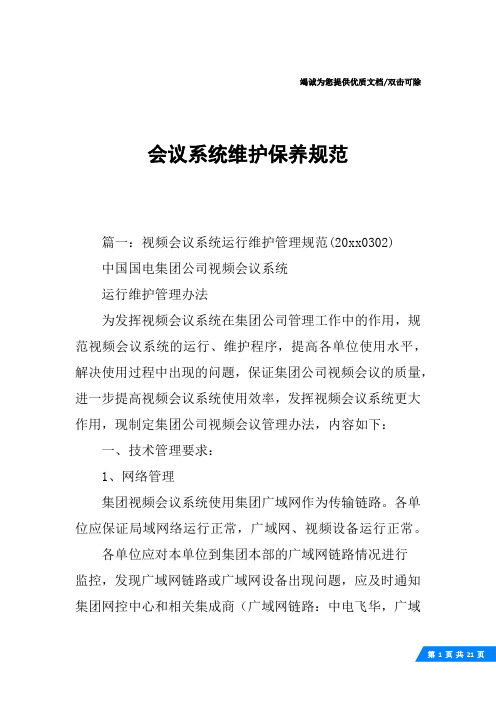
竭诚为您提供优质文档/双击可除会议系统维护保养规范篇一:视频会议系统运行维护管理规范(20xx0302)中国国电集团公司视频会议系统运行维护管理办法为发挥视频会议系统在集团公司管理工作中的作用,规范视频会议系统的运行、维护程序,提高各单位使用水平,解决使用过程中出现的问题,保证集团公司视频会议的质量,进一步提高视频会议系统使用效率,发挥视频会议系统更大作用,现制定集团公司视频会议管理办法,内容如下:一、技术管理要求:1、网络管理集团视频会议系统使用集团广域网作为传输链路。
各单位应保证局域网络运行正常,广域网、视频设备运行正常。
各单位应对本单位到集团本部的广域网链路情况进行监控,发现广域网链路或广域网设备出现问题,应及时通知集团网控中心和相关集成商(广域网链路:中电飞华,广域网设备:神州数码)配合解决。
分会场情况反馈表见附件1。
2、ip管理依据集团公司ip规划方案,各分会场视频终端的ip地址缺省分配为10.xxx.1.100,如安装第多台视频终端应向集团主管部门提出书面申请,获得ip地址及开通相关权限。
会议电视终端的ip地址在局域网内要唯一,不能与其他局域网内计算机ip冲突。
3、设备管理各单位对视频会议系统及相关配套的网络、音响、视频等设施要制订严格的规范制度,保证系统处于正常运行状态。
视频终端开机的情况下,禁止手动搬动设备;为避免回声啸叫,电视机或音箱的音量不应太大;麦克风距离音箱不应太近;各单位不得随意更改视频会议系统结构。
4、电话系统集团电话会议系统目前已同视频会议系统实现集成,可作为视频会议系统的备份系统,未建广域网的单位可利用电话会议系统参加视频会议。
电话参会操作详见附件2。
各视频会议接入单位可将电话线接到视频终端电话口上,可利用视频终端连接的扩音设备播放声音,实现电话系统的扩声功能。
当广域网故障不能参会时,可采用视频会议终端连接电话会议系统接入的方式参加会议。
5、分子公司独立组会集团公司各分子公司目前可利用集团本部的视频会议系统独立组会,召开所辖企业的视频会议。
视频会议室管理规定模版
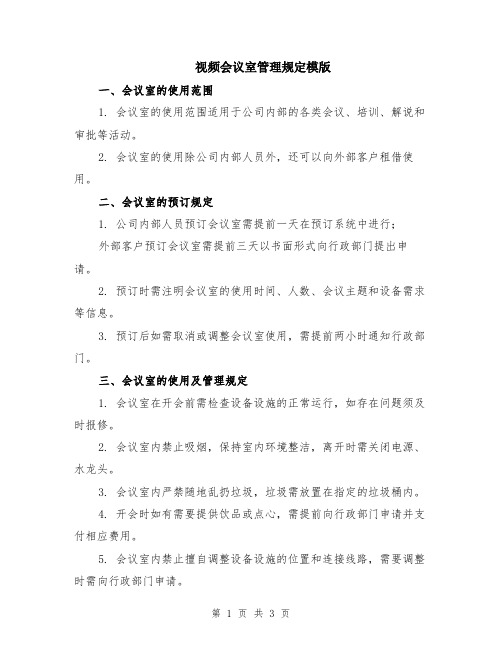
视频会议室管理规定模版一、会议室的使用范围1. 会议室的使用范围适用于公司内部的各类会议、培训、解说和审批等活动。
2. 会议室的使用除公司内部人员外,还可以向外部客户租借使用。
二、会议室的预订规定1. 公司内部人员预订会议室需提前一天在预订系统中进行;外部客户预订会议室需提前三天以书面形式向行政部门提出申请。
2. 预订时需注明会议室的使用时间、人数、会议主题和设备需求等信息。
3. 预订后如需取消或调整会议室使用,需提前两小时通知行政部门。
三、会议室的使用及管理规定1. 会议室在开会前需检查设备设施的正常运行,如存在问题须及时报修。
2. 会议室内禁止吸烟,保持室内环境整洁,离开时需关闭电源、水龙头。
3. 会议室内严禁随地乱扔垃圾,垃圾需放置在指定的垃圾桶内。
4. 开会时如有需要提供饮品或点心,需提前向行政部门申请并支付相应费用。
5. 会议室内禁止擅自调整设备设施的位置和连接线路,需要调整时需向行政部门申请。
6. 会议室内禁止私自携带宠物,如有需要特殊携带动物的情况需提前向行政部门申请并获得批准。
四、会议室的设备设施使用规定1. 会议室内的投影仪、音响等设备仅供会议使用,离开时需关闭电源。
2. 会议室的椅子、桌子等设施须妥善使用,切勿随意拆卸。
3. 在使用投影仪时,切勿私自调整投影仪的设置,如需调整请向行政部门申请协助。
4. 使用会议室内的电脑须注重保护个人隐私和机密信息,使用完毕后需关闭电源。
五、会议室的维护及保养规定1. 会议室每天的清洁工作由行政部门负责,并定期进行保养和维护。
2. 使用会议室的人员需爱惜设施设备,如有故意损坏的行为,须承担相应的赔偿责任。
3. 对于会议室内的设备故障和损坏,需及时向行政部门反馈并协助维修。
4. 维修期间,临时不可用的会议室需提前通知预订者并协调其他可用的会议室。
六、会议室安全管理规定1. 会议室内禁止使用易燃、易爆、有毒有害物质,确保会议场所的安全。
2. 会议室内禁止随意堆放杂物,防止堵塞安全出口。
视频会议系统维护规程20130808

视频会议系统维护规程(初稿)为了保障视频会议通信系统稳定、可靠地运行,迅速准确地排除故障,尽量减少故障所引起的损失,特制定本规程。
第一章管理及维护工作基本制度为了保证怀集县府高清视频会议系统正常运行,加强系统日常管理及提升维护能力,根据本地实际情况,特成立中国电信怀集分公司视频会议系统领导小组及日常工作维护小组(见附件1)。
根据集团、省市公司相关视频会议管理制度,细化管理,提高管理效率及提升日常维护水平,分公司指定专人进行日常管理维护和具体操作,做到定员定岗。
特明确怀集县府视频会议系统技术主管及各会场系统管理员主要工作职责。
一、视频会议系统技术主管主要工作职责:1.贯彻执行上级下达的各项规章制度,落实技术维护规程和网络安全运行措施,完成上级下达的各项通信任务和质量指标。
2.负责编报本部门年度的设备维护更新预算计划,细化和分解各项考核指标;制定节约维护成本,提高设备利用率的措施。
3.提出技术培训需求,努力提高本部门维护人员的业务水平。
4.依据视频会议系统的各项技术指标进行质量分析,预防障碍发生,提高维护质量。
5.参加重大障碍、阻断和事故的现场处理。
二、视频会议系统管理员主要工作职责:1.遵守机房管理制度、通信纪律及安全保密制度。
2.熟悉设备的性能和原理,熟悉会议系统网络结构,熟练掌握视频系统各项操作方法。
3.负责会议系统的日常维护操作,负责会议系统操作室现场管理工作。
4.实施设备开机、调测、保障工作,以及全市电视电话会议的支撑工作。
5.会议期间坚守岗位,严禁进行与会议保障无关的操作。
6.监控设备运行状态,保障会议电路、中继正常使用,保证联络设施畅通。
7.定期检查系统各项安全措施是否可靠有效,及时发现和消除各种安全隐患,及时报告通信生产中出现的各种问题,配合省、市分公司会议保障人员处理疑难故障。
8.严格执行例行维护作业计划,提交月度运行分析报告,落实解决质量问题的具体措施。
9.全程参与障碍、阻断和事故的处理,预防为主,提高维护质量。
视频会议室管理规章制度
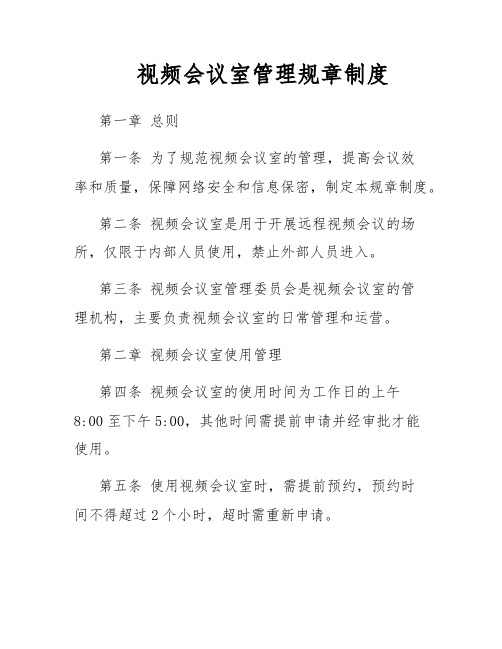
视频会议室管理规章制度第一章总则第一条为了规范视频会议室的管理,提高会议效率和质量,保障网络安全和信息保密,制定本规章制度。
第二条视频会议室是用于开展远程视频会议的场所,仅限于内部人员使用,禁止外部人员进入。
第三条视频会议室管理委员会是视频会议室的管理机构,主要负责视频会议室的日常管理和运营。
第二章视频会议室使用管理第四条视频会议室的使用时间为工作日的上午8:00至下午5:00,其他时间需提前申请并经审批才能使用。
第五条使用视频会议室时,需提前预约,预约时间不得超过2个小时,超时需重新申请。
第六条使用视频会议室时,应保持会议室整洁,离开时应将设备归位并按要求关闭设备。
第七条使用视频会议室时,不得损坏会议设备,如有损坏需赔偿。
第八条使用视频会议室时,需遵守会议室使用规定,不得发表违法违规的言论。
第九条使用视频会议室时,不得在会议室内进行私人活动,如有私人事务需处理,应离开会议室。
第十条使用视频会议室时,不得在会议室内吸烟、饮酒,不得带宠物进入。
第十一条使用视频会议室时,不得在会议室内放置易燃易爆物品。
第三章视频会议室安全管理第十二条视频会议室每年定期进行安全检查,发现问题及时整改。
第十三条视频会议室应配备安全监控设备,保障会议室安全。
第十四条视频会议室应制定火灾逃生预案,定期进行演练。
第十五条视频会议室内应配备急救设备,确保突发事件时能够有效处理。
第四章视频会议室信息保密管理第十六条使用视频会议室时,不得泄露公司机密信息,如有泄密行为将受到严厉处罚。
第十七条使用视频会议室时,不得将会议记录外传,如有非法传播行为将受到法律制裁。
第十八条使用视频会议室时,应注意保护个人信息安全,不得将个人信息泄露给他人。
第五章视频会议室违规处罚第十九条对于违反视频会议室管理规章制度的行为,管理委员会有权进行处罚,包括口头警告、书面警告、暂停使用视频会议室等处理措施。
第二十条对于严重违规行为,管理委员会有权向有关部门报告并进行处罚。
视频会议日常维护制度

添加 标题
如有问题及时处理:如果发现网络连接存在问题, 需要及时处理,包括联系网络管理员或服务商进 行排查和修复,以确保视频会议的顺利进行。
添加 标题
定期检查网络设备:除了检查网络连接外,还需 要定期检查网络设备,包括路由器、交换机、防 火墙等设备是否正常运行,以及是否存在故障或 安全隐患。
添加 标题
定期检查设备是否正常运行,如有问题及时报修
定期检查视频会议设备是否正常运行,包括摄像头、麦克风、扬声器等。 定期检查网络连接是否稳定,确保视频会议的流畅进行。 如发现设备出现故障或异常情况,应及时报修并联系技术支持团队。 定期备份视频会议设备的数据和配置,以防意外情况导致数据丢失。
定期清理设备灰尘,保持设备清洁
视频会议日常维护制度
目录
单击此处添加文本 视频会议设备日常检查 视频会议系统日常维护 视频会议网络日常维护 视频会议使用规范 视频会议故障处理
视频会议设备包括摄像头、麦克风、音响、显示屏等
摄像头:检查摄像头是否清晰,是否能够正常工作 麦克风:检查麦克风是否能够正常接收声音,是否出现杂音 音响:检查音响是否能够正常播放声音,是否出现杂音 显示屏:检查显示屏是否能够正常显示画面,是否出现花屏、黑屏等问题
及时修复漏洞和 缺陷,提高系统 稳定性
定期备份数据, 防止数据丢失和 损坏
定期检查硬件设 备,确保设备正 常运行
定期备份会议数据,防止数据丢失
定期备份会议数据:为 了确保会议数据的完整 性和安全性,需要定期 对会议数据进行备份。
备份方式:可以采用 手动备份或自动备份 方式,确保备份数据 的完整性和可用性。
参会人员需爱护设备,不得随意拆卸、损坏设备
参会人员在使用 视频会议设备时, 必须遵守公司规 定,爱护设备, 不得随意拆卸、
视频会议室管理制度
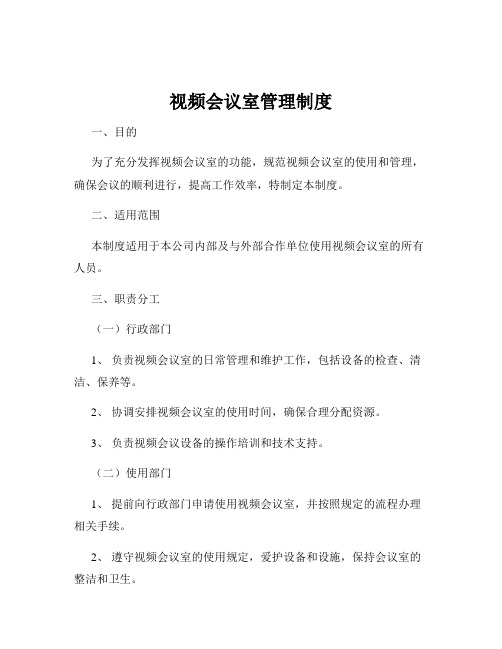
视频会议室管理制度一、目的为了充分发挥视频会议室的功能,规范视频会议室的使用和管理,确保会议的顺利进行,提高工作效率,特制定本制度。
二、适用范围本制度适用于本公司内部及与外部合作单位使用视频会议室的所有人员。
三、职责分工(一)行政部门1、负责视频会议室的日常管理和维护工作,包括设备的检查、清洁、保养等。
2、协调安排视频会议室的使用时间,确保合理分配资源。
3、负责视频会议设备的操作培训和技术支持。
(二)使用部门1、提前向行政部门申请使用视频会议室,并按照规定的流程办理相关手续。
2、遵守视频会议室的使用规定,爱护设备和设施,保持会议室的整洁和卫生。
3、会议结束后,关闭所有设备,整理好会议室。
四、会议室预定(一)预定流程1、使用部门应至少提前_____小时填写《视频会议室使用申请表》,注明会议时间、参会人数、会议主题等信息。
2、将申请表提交给行政部门,由行政部门进行审核和安排。
3、行政部门在收到申请表后的_____小时内给予回复,确认会议室的预定情况。
(二)预定原则1、先申请先使用原则,若两个或多个部门同时申请同一时间段,按照重要性和紧急程度进行协调安排。
2、每次预定时间原则上不超过_____小时,如有特殊情况需延长,应提前向行政部门说明并获得批准。
五、设备管理(一)设备清单视频会议室配备了以下设备:高清摄像头、投影仪、音响系统、麦克风、视频会议终端、电脑等。
(二)设备维护1、行政部门应定期对设备进行检查和维护,确保设备处于良好的运行状态。
2、发现设备故障应及时联系专业维修人员进行维修,并做好维修记录。
3、对于易损设备和配件,应储备一定数量的备用件,以保证设备的正常使用。
(三)设备操作1、使用部门应指定专人负责设备的操作,操作人员应提前接受行政部门的培训,熟悉设备的使用方法和操作流程。
2、在使用设备前,操作人员应检查设备是否正常,如有异常应及时通知行政部门。
3、严格按照设备的操作说明进行操作,不得随意更改设备的设置和参数。
视频会议系统维护规程20130808
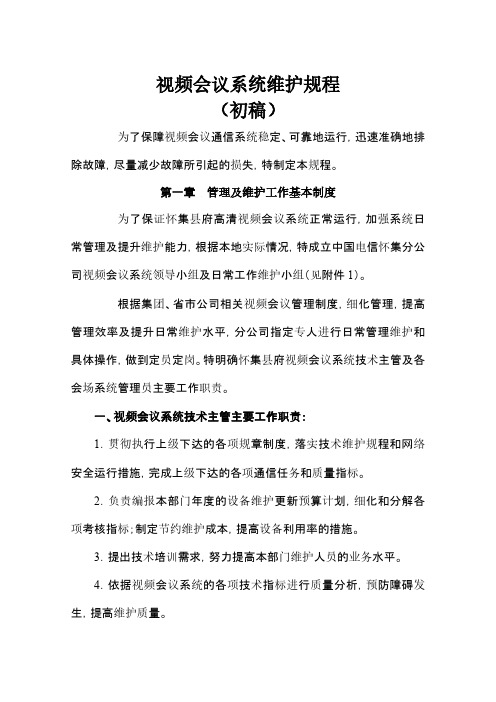
视频会议系统维护规程(初稿)为了保障视频会议通信系统稳定、可靠地运行,迅速准确地排除故障,尽量减少故障所引起的损失,特制定本规程。
第一章管理及维护工作基本制度为了保证怀集县府高清视频会议系统正常运行,加强系统日常管理及提升维护能力,根据本地实际情况,特成立中国电信怀集分公司视频会议系统领导小组及日常工作维护小组(见附件1)。
根据集团、省市公司相关视频会议管理制度,细化管理,提高管理效率及提升日常维护水平,分公司指定专人进行日常管理维护和具体操作,做到定员定岗。
特明确怀集县府视频会议系统技术主管及各会场系统管理员主要工作职责。
一、视频会议系统技术主管主要工作职责:1.贯彻执行上级下达的各项规章制度,落实技术维护规程和网络安全运行措施,完成上级下达的各项通信任务和质量指标。
2.负责编报本部门年度的设备维护更新预算计划,细化和分解各项考核指标;制定节约维护成本,提高设备利用率的措施。
3.提出技术培训需求,努力提高本部门维护人员的业务水平。
4.依据视频会议系统的各项技术指标进行质量分析,预防障碍发生,提高维护质量。
5.参加重大障碍、阻断和事故的现场处理。
二、视频会议系统管理员主要工作职责:1.遵守机房管理制度、通信纪律及安全保密制度。
2.熟悉设备的性能和原理,熟悉会议系统网络结构,熟练掌握视频系统各项操作方法。
3.负责会议系统的日常维护操作,负责会议系统操作室现场管理工作。
4.实施设备开机、调测、保障工作,以及全市电视电话会议的支撑工作。
5.会议期间坚守岗位,严禁进行与会议保障无关的操作。
6.监控设备运行状态,保障会议电路、中继正常使用,保证联络设施畅通。
7.定期检查系统各项安全措施是否可靠有效,及时发现和消除各种安全隐患,及时报告通信生产中出现的各种问题,配合省、市分公司会议保障人员处理疑难故障。
8.严格执行例行维护作业计划,提交月度运行分析报告,落实解决质量问题的具体措施。
9.全程参与障碍、阻断和事故的处理,预防为主,提高维护质量。
视频会议室管理制度
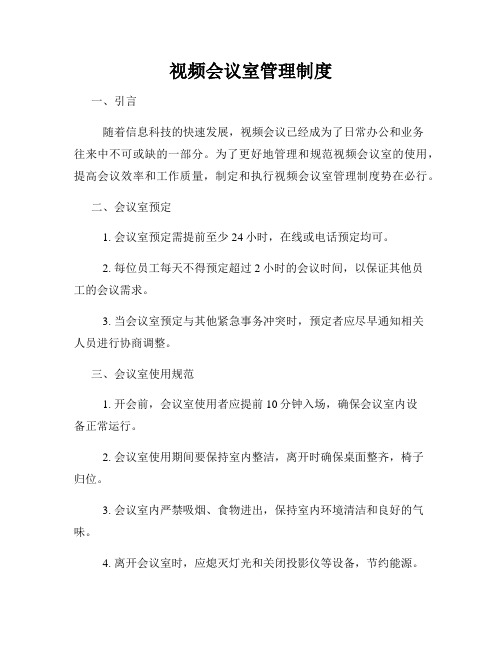
视频会议室管理制度一、引言随着信息科技的快速发展,视频会议已经成为了日常办公和业务往来中不可或缺的一部分。
为了更好地管理和规范视频会议室的使用,提高会议效率和工作质量,制定和执行视频会议室管理制度势在必行。
二、会议室预定1. 会议室预定需提前至少24小时,在线或电话预定均可。
2. 每位员工每天不得预定超过2小时的会议时间,以保证其他员工的会议需求。
3. 当会议室预定与其他紧急事务冲突时,预定者应尽早通知相关人员进行协商调整。
三、会议室使用规范1. 开会前,会议室使用者应提前10分钟入场,确保会议室内设备正常运行。
2. 会议室使用期间要保持室内整洁,离开时确保桌面整齐,椅子归位。
3. 会议室内严禁吸烟、食物进出,保持室内环境清洁和良好的气味。
4. 离开会议室时,应熄灭灯光和关闭投影仪等设备,节约能源。
5. 保护会议室设备、白板等,如有损坏请及时报修或通知相关负责人。
四、会议室设备管理1. 保养和维修:定期对会议室设备进行保养和维修,确保设备正常运行。
2. 配件管理:会议室设备配件需统一管理,确保备品备件充足。
3. 防盗保护:未使用会议室时,应将设备存放在指定仓库,确保安全防护。
五、会议室安全管理1. 保持门禁安全:会议室应设有合理的门禁系统,仅允许授权人员进入。
2. 防火安全:会议室内应配备灭火器等灭火设备,并定期检查保证其有效性。
3. 紧急事件处理:在突发状况,如地震、火灾等紧急情况下,会议室负责人应组织人员有序撤离,并及时报警。
六、视频会议系统管理1. 维护和升级:定期维护和升级视频会议系统,确保其正常运行。
2. 防止故障:定期测试视频会议系统,确保其可靠性和稳定性。
3. 保密保护:会议期间,应保护视频会议系统内的数据和信息安全,禁止对外泄露。
七、员工培训与宣贯1. 配备人员:为新员工提供视频会议室管理制度和系统操作规范的培训。
2. 定期会议:定期召开会议,向员工宣传会议室管理制度和规范的重要性。
视频会议的规章制度
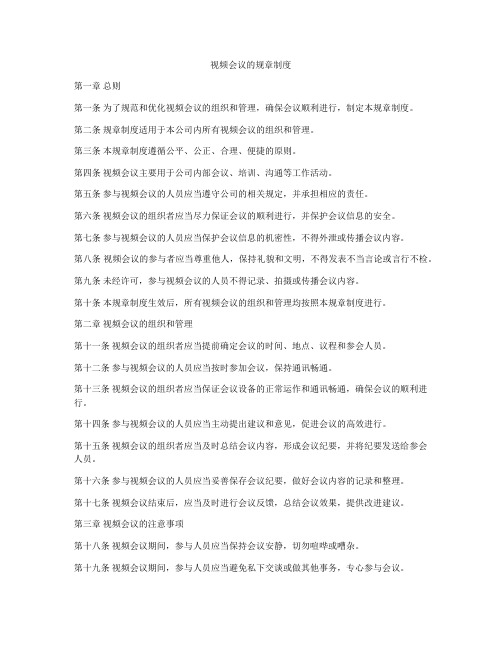
视频会议的规章制度第一章总则第一条为了规范和优化视频会议的组织和管理,确保会议顺利进行,制定本规章制度。
第二条规章制度适用于本公司内所有视频会议的组织和管理。
第三条本规章制度遵循公平、公正、合理、便捷的原则。
第四条视频会议主要用于公司内部会议、培训、沟通等工作活动。
第五条参与视频会议的人员应当遵守公司的相关规定,并承担相应的责任。
第六条视频会议的组织者应当尽力保证会议的顺利进行,并保护会议信息的安全。
第七条参与视频会议的人员应当保护会议信息的机密性,不得外泄或传播会议内容。
第八条视频会议的参与者应当尊重他人,保持礼貌和文明,不得发表不当言论或言行不检。
第九条未经许可,参与视频会议的人员不得记录、拍摄或传播会议内容。
第十条本规章制度生效后,所有视频会议的组织和管理均按照本规章制度进行。
第二章视频会议的组织和管理第十一条视频会议的组织者应当提前确定会议的时间、地点、议程和参会人员。
第十二条参与视频会议的人员应当按时参加会议,保持通讯畅通。
第十三条视频会议的组织者应当保证会议设备的正常运作和通讯畅通,确保会议的顺利进行。
第十四条参与视频会议的人员应当主动提出建议和意见,促进会议的高效进行。
第十五条视频会议的组织者应当及时总结会议内容,形成会议纪要,并将纪要发送给参会人员。
第十六条参与视频会议的人员应当妥善保存会议纪要,做好会议内容的记录和整理。
第十七条视频会议结束后,应当及时进行会议反馈,总结会议效果,提供改进建议。
第三章视频会议的注意事项第十八条视频会议期间,参与人员应当保持会议安静,切勿喧哗或嘈杂。
第十九条视频会议期间,参与人员应当避免私下交谈或做其他事务,专心参与会议。
第二十条参与视频会议的人员应当尊重组织者和主持人,听从指挥和安排。
第二十一条视频会议期间,未经组织者和主持人许可,参与人员不得擅自离开会议。
第二十二条参与视频会议的人员应当避免使用手机、电脑等设备,集中精神参与会议。
第二十三条参与视频会议的人员应当遵守会议纪要,认真履行会议决议,按时完成任务。
视频会议相关规章制度
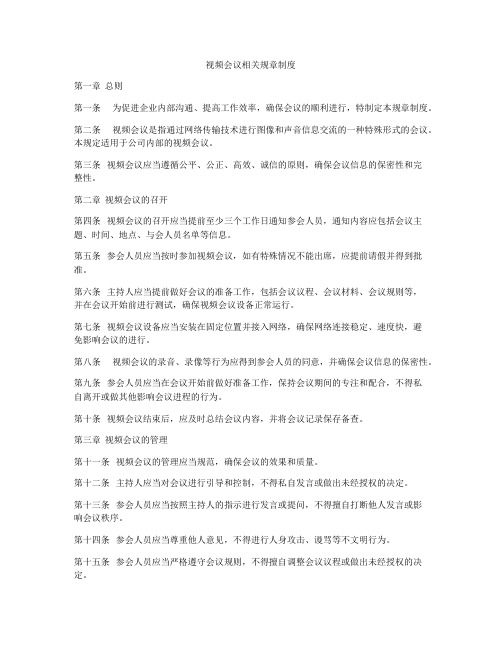
视频会议相关规章制度第一章总则第一条为促进企业内部沟通、提高工作效率,确保会议的顺利进行,特制定本规章制度。
第二条视频会议是指通过网络传输技术进行图像和声音信息交流的一种特殊形式的会议。
本规定适用于公司内部的视频会议。
第三条视频会议应当遵循公平、公正、高效、诚信的原则,确保会议信息的保密性和完整性。
第二章视频会议的召开第四条视频会议的召开应当提前至少三个工作日通知参会人员,通知内容应包括会议主题、时间、地点、与会人员名单等信息。
第五条参会人员应当按时参加视频会议,如有特殊情况不能出席,应提前请假并得到批准。
第六条主持人应当提前做好会议的准备工作,包括会议议程、会议材料、会议规则等,并在会议开始前进行测试,确保视频会议设备正常运行。
第七条视频会议设备应当安装在固定位置并接入网络,确保网络连接稳定、速度快,避免影响会议的进行。
第八条视频会议的录音、录像等行为应得到参会人员的同意,并确保会议信息的保密性。
第九条参会人员应当在会议开始前做好准备工作,保持会议期间的专注和配合,不得私自离开或做其他影响会议进程的行为。
第十条视频会议结束后,应及时总结会议内容,并将会议记录保存备查。
第三章视频会议的管理第十一条视频会议的管理应当规范,确保会议的效果和质量。
第十二条主持人应当对会议进行引导和控制,不得私自发言或做出未经授权的决定。
第十三条参会人员应当按照主持人的指示进行发言或提问,不得擅自打断他人发言或影响会议秩序。
第十四条参会人员应当尊重他人意见,不得进行人身攻击、谩骂等不文明行为。
第十五条参会人员应当严格遵守会议规则,不得擅自调整会议议程或做出未经授权的决定。
第十六条视频会议中如有紧急情况或安全问题,应当立即向主持人或公司领导汇报,并采取相应措施。
第十七条视频会议中如有违规行为,应当及时制止并做出相应处理,如警告、劝阻等。
第四章视频会议的保密第十八条视频会议中的信息应当保密,不得外传或泄漏会议内容。
第十九条参会人员应当妥善保管会议记录和材料,不得随意摆放或外借他人。
视频会议室管理规章制度

视频会议室管理规章制度第一条总则为加强视频会议室的管理,确保会议设施的正常运行,提高会议室的使用效率,根据公司实际情况,制定本规章制度。
本规章制度适用于公司视频会议室的使用、管理和维护。
第二条管理职责1. 行政部门负责视频会议室的日常管理工作,包括会议室的预约、使用、维护和清洁等工作。
2. 信息技术部门负责视频会议室设备的技术支持和维护工作,确保设备的正常运行。
第三条使用规定1. 视频会议室主要用于公司内部会议、远程沟通、培训等活动,不得用于其他非工作性质的活动。
2. 使用会议室前,需提前向行政部门提出申请,填写会议室使用申请表,并注明会议主题、时间、参与人数等信息。
3. 行政部门根据申请情况统筹安排会议室使用时间,并提前通知信息技术部门做好技术支持准备。
第四条会议纪律1. 会议开始前,使用人应确保会议室内的设备处于关闭状态,不得随意操作会议室设备。
2. 会议期间,请保持会议室安静,禁止大声喧哗,不得随意离开会议室。
3. 会议结束后,使用人应关闭会议室内的设备,并确保会议室的整洁。
第五条设备维护1. 信息技术部门应定期对视频会议室设备进行维护和检查,确保设备的正常运行。
2. 任何部门和个人不得私自拆卸、改动会议室设备,如有需要,应向信息技术部门提出申请。
3. 发现会议室设备故障,应及时向信息技术部门报告,并由信息技术部门负责修复。
第六条清洁卫生1. 使用会议室的部门负责会议室的清洁工作,确保会议室的卫生和整洁。
2. 会议结束后,使用人应将会议室内的垃圾清理干净,并整理好会议室的座椅等物品。
第七条违规处理1. 违反本规章制度的,由行政部门进行批评教育,并视情节严重程度进行相应的处罚。
2. 损坏会议室设备的,应照价赔偿,并视情节严重程度进行相应的处罚。
第八条附则1. 本规章制度自发布之日起生效。
2. 本规章制度的解释权归公司行政部门所有。
以上规章制度旨在保障视频会议室的正常运行和使用,希望大家严格遵守,共同维护公司的会议环境。
互联网会议日常管理制度

第一章总则第一条为规范互联网会议管理,提高会议效率,确保会议的有序进行,特制定本制度。
第二条本制度适用于公司内部所有通过互联网进行的会议,包括但不限于视频会议、音频会议、在线研讨会等。
第三条本制度旨在通过建立健全的管理机制,确保会议内容的安全、保密,提升会议参与者的参与度和满意度。
第二章会议组织与安排第四条会议组织者负责会议的筹备、组织与实施,包括会议通知、议程安排、设备调试等。
第五条会议组织者应在会议前至少提前两天向参会人员发送会议通知,包括会议时间、地点、议程、参会人员名单等。
第六条会议组织者应根据会议主题和参会人员情况,合理设置会议议程,确保会议内容紧凑、高效。
第七条会议组织者应提前对会议设备进行检查,确保网络连接稳定、音视频传输清晰。
第八条会议组织者应提前为参会人员提供必要的会议资料和背景信息,以便参会人员提前了解会议内容。
第三章参会人员管理第九条参会人员应按时参加互联网会议,如因特殊情况无法参加,应提前向会议组织者请假。
第十条参会人员应保持良好的会议纪律,不得迟到、早退,会议期间保持通讯工具静音。
第十一条参会人员应遵守会议保密制度,不得泄露会议内容,不得擅自录音、录像。
第十二条参会人员应积极参与讨论,提出建设性意见和建议,不得随意打断他人发言。
第十三条参会人员应尊重他人意见,保持良好的互动氛围,不得发表不当言论。
第四章会议记录与存档第十四条会议组织者应指定专人负责会议记录,确保会议内容的完整性和准确性。
第十五条会议记录应包括会议时间、地点、参会人员、会议议程、讨论内容、决策结果等。
第十六条会议记录应整理成文档,并存档备查。
第十七条会议记录应定期进行整理和归档,确保档案的完整性和安全性。
第五章会议纪律与考核第十八条参会人员应遵守会议纪律,如有违反,会议组织者有权对违规行为进行纠正。
第十九条参会人员应按照会议要求做好准备工作,确保会议的顺利进行。
第二十条会议组织者应根据会议记录和参会人员反馈,对会议效果进行评估。
视频会议系统管理制度

视频会议系统管理制度一、总则为规范视频会议系统的使用管理,提高会议效率和安全性,特制定本制度。
二、适用范围本制度适用于公司内部所有视频会议系统的管理和使用。
三、视频会议系统的管理1. 视频会议系统的建设和维护由公司信息技术部门负责,确保系统的正常运行和安全性。
2. 确保视频会议系统的设备和软件处于最新状态,及时更新系统和软件补丁,提高系统的稳定性和安全性。
3. 对视频会议系统进行定期的安全漏洞扫描和风险评估,修复安全漏洞,保障系统的安全性。
4. 设立专门的视频会议系统管理员,负责系统的日常管理、维护和监控,及时处理系统异常和故障。
四、视频会议系统的使用1. 视频会议系统的使用需要提前预约,禁止私自占用系统资源。
2. 使用视频会议系统进行机密性会议时,需通过专门的安全认证,并严格控制参与人员。
3. 禁止利用视频会议系统进行非法活动和传播违法信息,一经发现将追究责任。
五、视频会议系统的安全保护1. 对视频会议系统进行严格的权限控制,根据员工职责和需求进行分级管理和授权。
2. 视频会议系统的登录密码和会议密钥必须保密,不得轻易泄露或者共享,特别是对外部人员。
3. 建立视频会议系统的访问日志记录和审计机制,对系统的操作和使用行为进行监控和审查。
六、视频会议系统的培训和指导1. 对新入职员工和新使用视频会议系统的员工进行系统的培训和指导,提高员工对系统的了解和操作技能。
2. 对视频会议系统的常规使用和操作进行定期的培训和培训,确保员工能够熟练使用系统。
七、视频会议系统的维护和更新1. 定期对视频会议系统的设备进行检查和维护,确保系统设备的良好状态。
2. 确保视频会议系统软件的及时更新和维护,保障系统的安全性和稳定性。
八、违规处理对于违反视频会议系统管理制度的行为,将根据情节严重程度进行相应的处理,包括警告、停用系统权限以及解除劳动合同等。
九、其他本制度经公司管理层批准后生效,并定期进行修订和更新。
公司全体员工应严格遵守本制度的各项规定,积极配合管理部门的工作,共同维护视频会议系统的安全和稳定。
视频会议系统规章制度
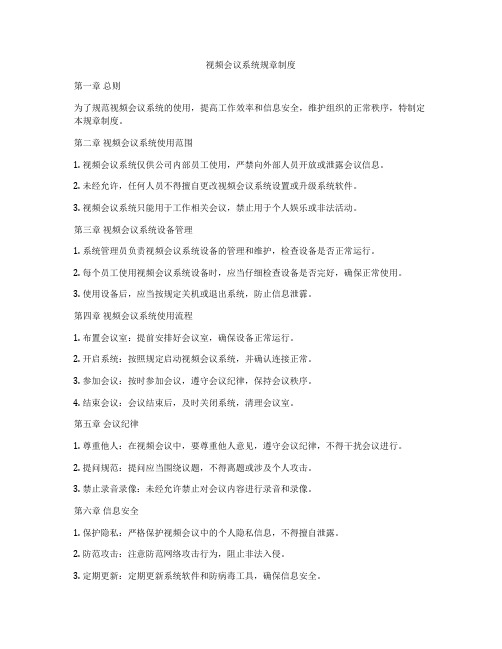
视频会议系统规章制度第一章总则为了规范视频会议系统的使用,提高工作效率和信息安全,维护组织的正常秩序,特制定本规章制度。
第二章视频会议系统使用范围1. 视频会议系统仅供公司内部员工使用,严禁向外部人员开放或泄露会议信息。
2. 未经允许,任何人员不得擅自更改视频会议系统设置或升级系统软件。
3. 视频会议系统只能用于工作相关会议,禁止用于个人娱乐或非法活动。
第三章视频会议系统设备管理1. 系统管理员负责视频会议系统设备的管理和维护,检查设备是否正常运行。
2. 每个员工使用视频会议系统设备时,应当仔细检查设备是否完好,确保正常使用。
3. 使用设备后,应当按规定关机或退出系统,防止信息泄霩。
第四章视频会议系统使用流程1. 布置会议室:提前安排好会议室,确保设备正常运行。
2. 开启系统:按照规定启动视频会议系统,并确认连接正常。
3. 参加会议:按时参加会议,遵守会议纪律,保持会议秩序。
4. 结束会议:会议结束后,及时关闭系统,清理会议室。
第五章会议纪律1. 尊重他人:在视频会议中,要尊重他人意见,遵守会议纪律,不得干扰会议进行。
2. 提问规范:提问应当围绕议题,不得离题或涉及个人攻击。
3. 禁止录音录像:未经允许禁止对会议内容进行录音和录像。
第六章信息安全1. 保护隐私:严格保护视频会议中的个人隐私信息,不得擅自泄露。
2. 防范攻击:注意防范网络攻击行为,阻止非法入侵。
3. 定期更新:定期更新系统软件和防病毒工具,确保信息安全。
第七章处罚措施1. 违反规定者,将按情节轻重给予相应处罚,包括口头警告、书面通报和记过。
2. 恶意破坏视频会议系统设备或系统安全者,将追究其法律责任。
第八章其他规定1. 本规章制度自颁布之日起生效。
2. 未尽事宜,由视频会议系统管理部门根据实际情况规定。
以上为视频会议系统规章制度,遵守规定,维护组织的利益,共同提高工作效率和信息安全。
视频会议管理制度
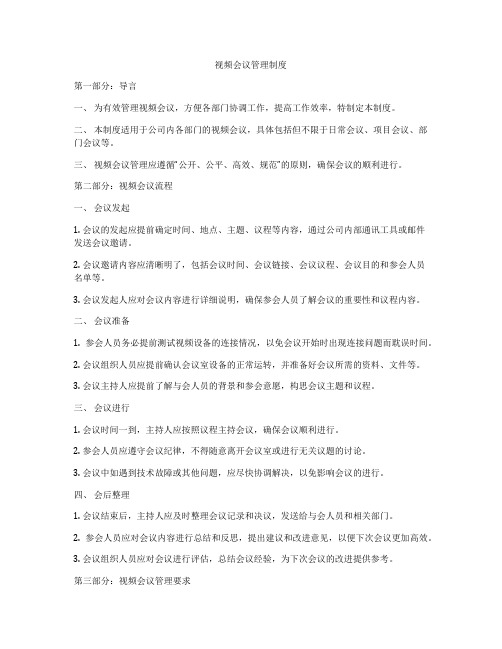
视频会议管理制度第一部分:导言一、为有效管理视频会议,方便各部门协调工作,提高工作效率,特制定本制度。
二、本制度适用于公司内各部门的视频会议,具体包括但不限于日常会议、项目会议、部门会议等。
三、视频会议管理应遵循“公开、公平、高效、规范”的原则,确保会议的顺利进行。
第二部分:视频会议流程一、会议发起1. 会议的发起应提前确定时间、地点、主题、议程等内容,通过公司内部通讯工具或邮件发送会议邀请。
2. 会议邀请内容应清晰明了,包括会议时间、会议链接、会议议程、会议目的和参会人员名单等。
3. 会议发起人应对会议内容进行详细说明,确保参会人员了解会议的重要性和议程内容。
二、会议准备1. 参会人员务必提前测试视频设备的连接情况,以免会议开始时出现连接问题而耽误时间。
2. 会议组织人员应提前确认会议室设备的正常运转,并准备好会议所需的资料、文件等。
3. 会议主持人应提前了解与会人员的背景和参会意愿,构思会议主题和议程。
三、会议进行1. 会议时间一到,主持人应按照议程主持会议,确保会议顺利进行。
2. 参会人员应遵守会议纪律,不得随意离开会议室或进行无关议题的讨论。
3. 会议中如遇到技术故障或其他问题,应尽快协调解决,以免影响会议的进行。
四、会后整理1. 会议结束后,主持人应及时整理会议记录和决议,发送给与会人员和相关部门。
2. 参会人员应对会议内容进行总结和反思,提出建议和改进意见,以便下次会议更加高效。
3. 会议组织人员应对会议进行评估,总结会议经验,为下次会议的改进提供参考。
第三部分:视频会议管理要求一、参会人员的要求1. 参会人员应准时参加会议,不得拖延时间或迟到。
2. 参会人员应尊重主持人,遵守会议纪律,不得擅自打断或干扰会议进行。
3. 参会人员应积极参与讨论和提出建议,共同推动会议的顺利进行。
二、主持人的要求1. 主持人应熟悉会议议程和相关资料,确保会议内容的安排合理和严谨。
2. 主持人应掌握会议技巧和沟通能力,确保会议的效果和效率。
视频会议管理规章制度
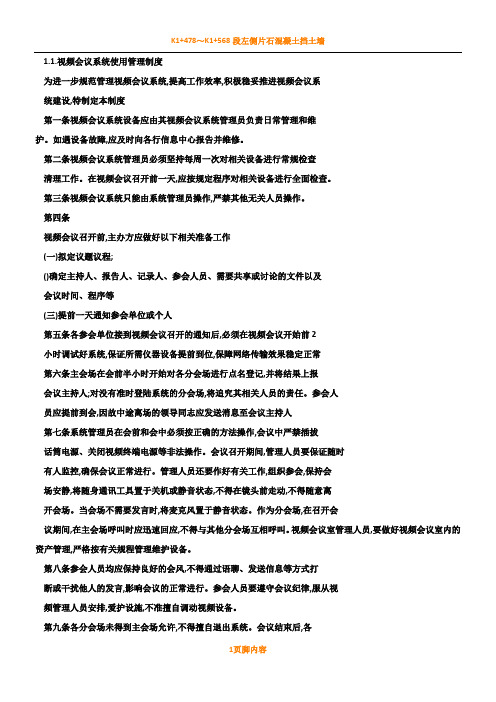
1.1.视频会议系统使用管理制度为进一步规范管理视频会议系统,提高工作效率,积极稳妥推进视频会议系统建设,特制定本制度第一条视频会议系统设备应由其视频会议系统管理员负责日常管理和维护。
如遇设备故障,应及时向各行信息中心报告并维修。
第二条视频会议系统管理员必须坚持每周一次对相关设备进行常规检查清理工作。
在视频会议召开前一天,应按规定程序对相关设备进行全面检查。
第三条视频会议系统只能由系统管理员操作,严禁其他无关人员操作。
第四条视频会议召开前,主办方应做好以下相关准备工作(一)拟定议题议程;()确定主持人、报告人、记录人、参会人员、需要共享或讨论的文件以及会议时间、程序等(三)提前一天通知参会单位或个人第五条各参会单位接到视频会议召开的通知后,必须在视频会议开始前2小时调试好系统,保证所需仪器设备提前到位,保障网络传输效果稳定正常第六条主会场在会前半小时开始对各分会场进行点名登记,并将结果上报会议主持人;对没有准时登陆系统的分会场,将追究其相关人员的责任。
参会人员应提前到会,因故中途离场的领导同志应发送消息至会议主持人第七条系统管理员在会前和会中必须按正确的方法操作,会议中严禁插拔话筒电源、关闭视频终端电源等非法操作。
会议召开期间,管理人员要保证随时有人监控,确保会议正常进行。
管理人员还要作好有关工作,组织参会,保持会场安静,将随身通讯工具置于关机或静音状态,不得在镜头前走动,不得随意离开会场。
当会场不需要发言时,将麦克风置于静音状态。
作为分会场,在召开会议期间,在主会场呼叫时应迅速回应,不得与其他分会场互相呼叫。
视频会议室管理人员,要做好视频会议室内的资产管理,严格按有关规程管理维护设备。
第八条参会人员均应保持良好的会风,不得通过语聊、发送信息等方式打断或干扰他人的发言,影响会议的正常进行。
参会人员要遵守会议纪律,服从视频管理人员安排,爱护设施,不准擅自调动视频设备。
第九条各分会场未得到主会场允许,不得擅自退出系统。
- 1、下载文档前请自行甄别文档内容的完整性,平台不提供额外的编辑、内容补充、找答案等附加服务。
- 2、"仅部分预览"的文档,不可在线预览部分如存在完整性等问题,可反馈申请退款(可完整预览的文档不适用该条件!)。
- 3、如文档侵犯您的权益,请联系客服反馈,我们会尽快为您处理(人工客服工作时间:9:00-18:30)。
视频会议日常维护
安全注意事项
警告:为防止起火或触电事故,设备不应遭受水滴或水溅,设备上不应放置诸如花瓶一类的装满液体的物品。
插头被用作断开电源的装置,要保证插头随时并很容易就被拔出。
机内有危险的高压配件,因而不要打开机盖。
只允许本公司授权的维修人员进行维修。
注意:·务请通读本使用说明书,以便您掌握如何正确地使用此设备。
·当您读完本说明书后,请把它妥善保管,以备日后参考。
如果需要维修,请与当地经销商或本公司技术服务中心联系。
·为避免您的机器造成人为损坏而超出质保范围,不要试图拆开机器。
·本机器上盖请勿放置其他机器或物品,以免影响机器的正常工作。
主会场设备开关顺序及注意事项
一、主会场设备构成:
1.主会场设备较多,主要分成一下几个部分:
(1)55寸液晶电视:用作显示视频会议的视频。
(2)SONY EVI-D70P 会议专业摄像机:摄像机固定在三脚架上。
大部分情况下不需移动。
平时只需要由摄像机配置的遥控器来控制摄像机上、下、左、右的转动。
如有特殊要求需要移动摄像机放置位置时,请先关闭摄像机电源,拔下摄像机后部的连接线,然后移动摄像机。
(如果远距离移动,则需将摄像机从三脚架上取下:摄像机是安装在三脚架的快装板上的,将快装板从三脚架取下,待移至目的地点再将快装板安装回三脚架即可完成远距离移动。
)
三脚架的使用见文档:三脚架FT-6662A使用说明.doc
(3)机柜:机柜内部安装了主会场视频会议系统的大部分设备。
内有调音台、路由器、会议终端HMS2680、无线话筒接收器、功放。
具体安装位置如下图所示:
(4)PC:PC是用来在主会场开会时,主持整个网络视频会议、上传PPT文档等会议文件所用。
二、主会场设备开启及关闭:
1.主会场设备开启顺序:
(1)打开机柜后部偏上方的大排插的开关,给设备供电。
这时调音台、路由器已上电。
(2)打开55寸液晶电视电源,并确认液晶电视的当前通道为VGA通道。
确认摄像机电源已打开。
(3)打开会议终端HMS2680:将HMS2680背后的POWER键按下并立即松开,HMS2680则开始启动,这时HMS2680前面板的指示灯是亮的。
(HMS2680的
POWER开关较为特殊,只需有一个按下的动作即可,若第一次按下为开机,
则第二次按下为关机)
(4)打开无线话筒接收器电源开关。
(5)打开功放电源开关。
在打开功放的电源开关前请确认会议终端HMS2680、无线话筒接收器的电源已打开。
(6)打开PC,PC音箱。
等待PC启动完成,运行视频会议软件终端,进行会议管理。
如果会议不需要进行管理或上传PPT文档时,可不开启PC。
2.主会场设备关闭顺序:
(1)首先关闭功放的电源开关。
以防止音箱里发出爆音。
(2)关闭无线话筒接收器。
(3)关闭会议终端HMS2680:确认已退出会议,然后按一下HMS2680背后的POWER键等待一小会儿,当HMS2680前面板的指示灯灭掉,则表示HMS2680
已关闭。
也可以通过看液晶电视屏幕是否还有会议终端的画面来确认HMS2680
是否已关闭。
如何退出会议:在终端会议界面左下角点击【退出会议】按钮,本终端即可退
出相关的会议。
如下图所示:
(4)关闭PC,PC音箱:退出PC上的会议,关闭会议软件终端。
PC关机。
(5)关闭液晶电视,摄像机。
(也可不关直接到(6)步骤)
(6)关闭机柜后部偏上方的大排插的开关。
即可切断所有设备电源。
附注:如有移动机柜的需要,请小心缓移机柜,以避免损坏机柜里的设备。
常见故障分析
1、启动和网络问题
故障现象:终端不能正常启动
排除方法:
(1)检查终端电源连接是否正常,确认电源连接正常无误。
(2)终端故障,请维修人员检测初始化。
故障现象:终端网络忽通忽断,不正常
排除方法:
(1)检查网络物理连接是否正确。
(2)检查网络中IP地址是否冲突。
2.图像问题
故障现象:终端开启后没有图像输出或图像静止不动
排除方法:
(1)视频输入线路异常:用一个已经确认正常工作的视频输入设备连结到终端之后看图像是否有输出。
(2)视频输出线路异常:用一个已经确认正常工作的视频输入设备连结到输出设备,确认输出线路和电视机等视频输出设备正常。
(3)终端是否已经死机,则需要重新启动机器。
故障现象:终端1下传到终端2的图像停顿,终端2上传到终端1的图像流畅无停顿
排除方法:
(1)可能原因是连接到终端2的网线太长或者终端没有接地。
(2)终端1的视频源图像有问题,请检查终端1的视频源图像。
故障现象:会议创建成功,指定发言人,其它终端收到图像声音效果不好(无丢包等网络情况)
排除方法:
(1)发言人视音频源故障,调节更换发言人的视音频源。
(2)发言人终端视音频设置选项有不合理;根据当前会议要求设置正确视音频参数。
(3)会议参数设置有不合理;根据当前会议要求设置合理视音频参数。
3.声音问题
故障现象:终端开启后没有声音输出。
排除方法:
(1)音频输入线路异常:用一个已经确认正常工作的音频输入设备连结到终端之后再听声音。
(2)音频输出线路异常:用一个已经确认正常工作的音频输入设备连结到输出设备,确认输出线路和音箱等音频输出设备正常。
(3)终端的音量是否太低或为静音状态;改变声音大小或静音状态。
故障现象:会议创建成功,指定发言人,其它终端听不到声音或听到声音很小
排除方法:
(1)发言人音频源故障,发言人终端声音自检,看视频上方绿色检测条是否有声音输入输出。
(2)发言人输入音量为最小,调节发言人输入音量;观众终端输出音量太小;调节观众终端输出音量。
(3)确认外置播放器连接无误,可以正常使用并有声音。
故障现象:混音时有终端听到音质较差
排除方法:
(1)使参加混音的终端自检,确保每个终端自检的音频效果好。
(2)请检查是否存在有终端的音频输入音量过大。
(3)请检查是否存在有终端的音频输出音量过大。
(4)查看周围是否有干扰源。
故障现象:本会场在会议中时,本端讲话有较大回声
排除方法:
(1)检查话筒位置摆放是否合适,使所有的话筒距离扬声器都在3米以上,且没有话筒正对着扬声器。
(2)远端会场扬声器输出音量过大;与远端会场联络,请其检查并降低音量。
